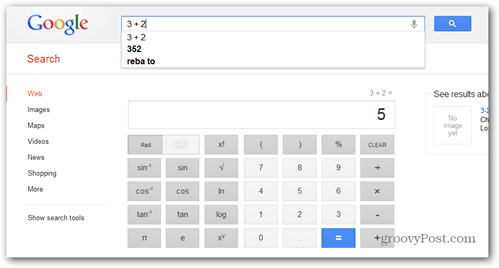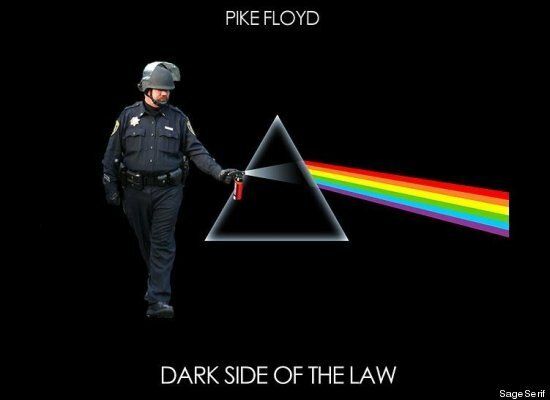10 интересных и полезных скайп советов и хаков, которые вы можете не знать
Skype Voip Герой чаевые / / March 17, 2020
Последнее обновление

Skype существует очень давно, и его изобретение произвело революцию в телекоммуникациях. Вот некоторые полезные советы и хитрости Skype, которые вы можете не знать
Я большой сторонник использования зашифрованных программ чата, таких как Сигнал, но не все раскачивают шляпу из фольги, как я. Многие люди, такие как ваши родители и, возможно, даже ваши бабушка и дедушка, используют Skype. Некоторых может не волновать, что АНБ слушает их разговоры о том, что Америка получила талант прошлой ночью. Таким образом, вы вынуждены продолжать использовать Skype с ними, если вы хотите оставаться на связи.
Skype не плохое приложение, но оно определенно претерпело некоторые изменения, к лучшему или хуже, так как Microsoft приняла это. Тем не менее, для поддержания общих контактов с семьей, друзьями и коллегами по бизнесу Skype по-прежнему является одним из хороших.
10 скайп советов и хаков
За все мои годы использования Skype (и я использовал его с самого начала), вот советы и приемы Skype, которые я нашел наиболее полезными. Имейте в виду, что некоторые из них могут не работать, если вы используете приложение Skype из
Запустите два экземпляра Skype одновременно (только для Mac)
Когда-то я работал в онлайн-колл-центре, который использовал номера Skype. Это означало запуск нескольких экземпляров Skype на моем рабочем столе, чтобы каждый номер всегда был доступен для того, чтобы кто-то мог мне позвонить. Но как получить более одного Skype для открытия одновременно?
Я пока не смог найти способ для компьютеров с Windows (если вы знаете один, дайте мне знать, пожалуйста). Но на Mac это простой случай открытия терминала и ввода следующего:
#! / Bin / Баш. rm ~ / Библиотека / Приложение \ Поддержка / Skype / Skype.pid. спать 1. open -n "/Applications/Skype.app"
Как только вы это сделаете, откроется второй экземпляр Skype, и вам будет предложено войти во второй аккаунт.
Используйте Skype в качестве скрытой камеры безопасности
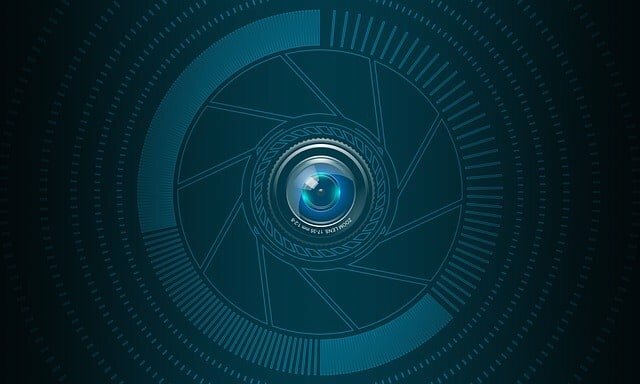
Это предполагает наличие второй учетной записи (что достаточно легко сделать), а также наличие второго устройства (например, смартфона или планшета).
На втором аккаунте, который будет «шпионским», вам нужно, чтобы он автоматически отвечал на все входящие вызовы (чтобы он не звонил и не оповещал никого. Кроме того, кто заберет?). На устройствах Windows вы можете найти настройки, перейдя в Сервис–> Параметры–> Звонки–> Настройки вызова–> Показать дополнительные параметры. Затем вы увидите вариант для Отвечать на входящие звонки автоматически. Включите это.
В macOS нажмите на свой аватар в левом верхнем углу и в появившемся меню выберите Calling-> Расширенный. Вы найдете вариант там. Включи это.
Теперь убедитесь, что веб-камера работает так же хорошо, как и аудио.
Когда вы используете первую учетную запись Skype для вызова второй учетной записи, на вызов сразу же приходит ответ, и веб-камера и звук включаются. Затем вы можете использовать его, чтобы следить за своими домашними животными, детьми или няней, пока вас нет.
Передача файлов без каких-либо ограничений размера

Skype позволяет вам отправлять файлы своим контактам в чате, но что отличается от отправки файлов по электронной почте, так это то, что в Skype нет ограничений на размер файла. Электронная почта обычно имеет ограничение размера файла 25 МБ, и многие другие службы передачи файлов, такие как WeTransfer, также налагают строгие ограничения. Но Skype этого не делает, и еще одним преимуществом является то, что передача файлов достаточно безопасна.
Если вы создаете вторую учетную запись Skype, принадлежащую вам, вы можете технически передавать файлы себе, передавая файл из одной учетной записи в другую.
Отключить передачу файлов (только для Windows)
Если у вас есть компания и вы используете Skype в качестве телефонной линии, вы можете отключить передачу файлов, чтобы клиенты не могли передавать зараженные файлы. Или запретить сотрудникам преднамеренно или непреднамеренно передавать зараженные файлы.
Я нашел только метод Windows (если вы знаете метод MacOS, пожалуйста, дайте мне знать).
- Сначала откройте редактор реестра, перейдите в меню «Пуск» и введите «Бегать»(Без речевых отметок). Когда появится окно «Выполнить», введите RegEdit. Вам будет задан вопрос, хотите ли вы открыть редактор реестра. Нажмите «да“.
- Когда редактор реестра открыт, добавьте этот новый ключ - HKEY_LOCAL_MACHINE \ Software \ Policies \ Skype \ Phone.
- Когда ключ будет создан, добавьте новое значение DWORD с именем DisableFileTransfer.
- настройка DisableFileTransfer в 1 отключит передачу файлов через Skype. Удаление ключа снова включит передачу файлов.
Замените свой стационарный телефон на номер Skype и голосовую почту

Качество звонков достигло стадии, когда вы можете избавиться от своего стационарного телефона и заменить его Skype. Единственным недостатком является то, что Skype по-прежнему не поддерживает вызов экстренных служб. Для этого вам нужно будет использовать мобильный телефон.
Вы можете купить номер Skype это обычный телефонный номер, который может набрать каждый, и он позвонит в ваше приложение Skype. Номер может быть из любой части страны в любой стране, которую поддерживает Skype, и если человек живет в этой стране / регионе, он просто платит местные тарифы. Несколько лет назад у меня был клиентский номер в Нью-Йорке, и они платили только по местным тарифам, чтобы позвонить мне сюда, в Германию.
Однако в некоторых странах вам разрешат иметь номер Skype в этой стране, только если вы там проживаете. Германия является ярким примером, и последнее, что я проверил, Нидерланды тоже. В этих случаях вам нужно будет предоставить подтверждение места жительства, которое будет проверено.
Носите Skype на USB-накопителе (только для Windows)
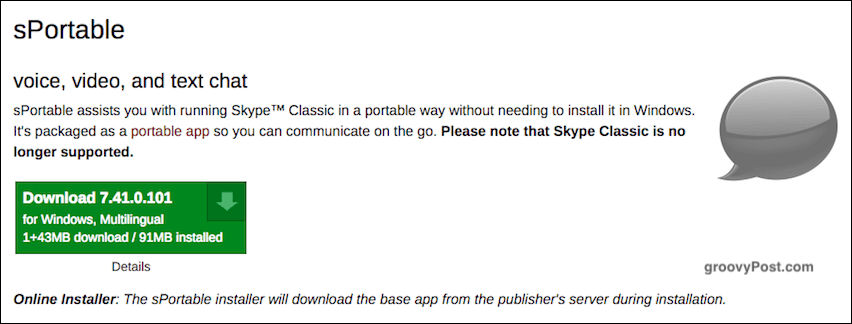
Если вам нужно взять с собой свой Skype, то портативная версия - ваш лучший выбор. Это только для Windows, и оно не является официальным в том смысле, что оно предлагается Skype. Но это все еще качественная версия, которой вы можете доверять.
Созданная на странице портативных приложений Джона Халлера, вы можете положить ее на USB-накопитель и запустить на своем ноутбуке с Windows.
Резервное копирование истории Skype (только для Windows)
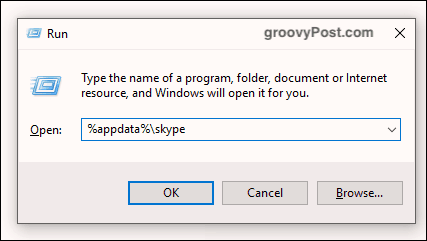
Это не работает с приложением магазина Windows 10. Но если у вас есть устанавливаемая версия с сайта Skype, откройте окно «Выполнить» и введите следующее:
% AppData% \ скайп
Затем откроется папка с базой данных («main.db»). Скопируйте файл main.db в безопасное место для резервного копирования, так как оно содержит все ваши разговоры, контакты и многое другое.
Перенос контактов Skype из одной учетной записи в другую (только для Windows?)
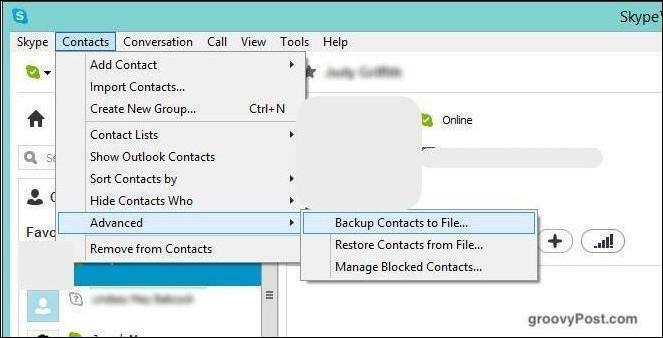
Если вы настраиваете другую учетную запись Skype, вы можете перенести все ваши контакты в массовом порядке. Это экономит ваше время и хлопоты при вводе каждого из них в отдельности. Тем не менее, каждый контакт должен будет подтвердить вашу новую учетную запись. Но если у вас есть сотни контактов, возможность перенести их на новую учетную запись за один раз - это отличное время.
Тем не менее, это только кажется, что функция Windows. Мне не удалось найти функцию в macOS. В Windows перейдите в Контакты–> Дополнительно–> Резервное копирование контактов в файл. Затем вы получите файл VCF с контактами внутри. Чтобы импортировать контакты в другую учетную запись, перейдите в то же меню и выберите Восстановить контакты из файла.
Переименуйте свои контакты
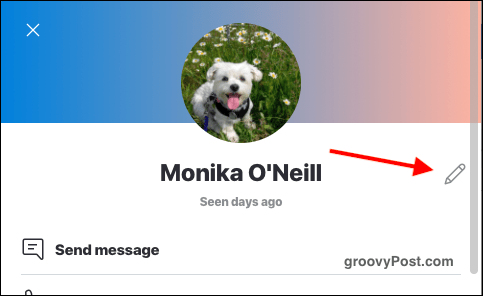
Вы не можете (пока) загружать свои аватары с фотографиями контактов, но если вам не нравится, как контакт называет себя в Skype, вы можете переименовать их в своем списке.
В Windows просто щелкните правой кнопкой мыши на имени и выберите Rename. В macOS нажмите на контакт, а затем на его имя в верхней части окна разговора. Это открывает окно их профиля с маленьким значком карандаша справа. Нажав на значок карандаша, вы сможете переименовать контакт.
Доступ к «скрытым» смайликам
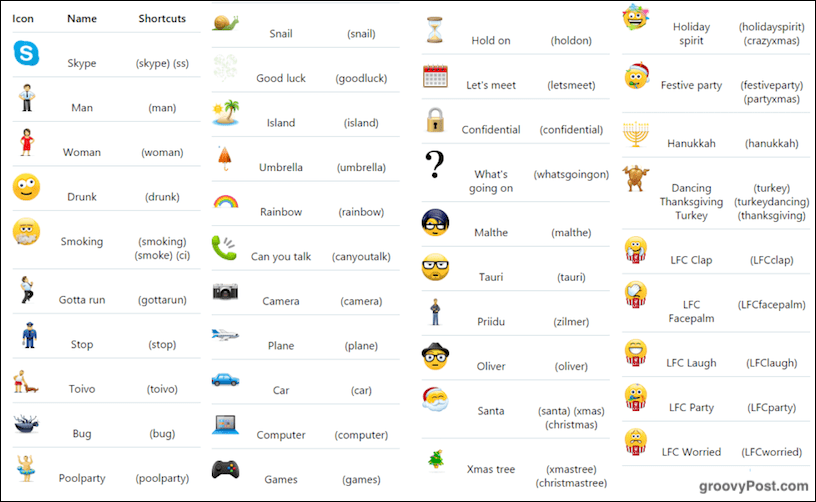
Skype предоставляет множество смайликов чтобы охватить все возможные разговоры, но не все они широко разрекламированы. Выше некоторые из тех, о которых вы можете не знать. Просто введите код и нажмите ввод, чтобы код был преобразован в смайлик.
Вывод
Это, очевидно, далеко не все, что вы можете сделать с помощью Skype, но они, я думаю, самые полезные. Какие советы Skype вы знаете, что мы должны знать? Расскажите нам о них в комментариях ниже.